更新日: 2023年10月3日
現代のデジタル時代において、ビデオ会議は私たちの日常生活の一部となっています。仕事の会議、オンライン授業、友人や家族との交流など、Google Meetのようなプラットフォームにより、世界中の人々とつながることがかつてないほど容易になりました。
しかし、これらの仮想会議中に見せるのに完璧な背景を持っている人ばかりではありません。そこで背景のぼかしの魔法が登場します。このガイドでは、Google Meetで背景をぼかす簡単な手順を紹介し、ビデオ通話をよりプロフェッショナルで集中できるものにします。

なぜ背景をぼかすのか?
Google Meetの通話中に背景をぼかしたい理由はいくつかあります:
周囲の環境を隠すことでプライバシーを維持したい場合があります。
背景をぼかすことで、特に在宅勤務や散らかった環境にいる場合でも、プロフェッショナルな外観を維持するのに役立ちます。
背景をぼかすことで気を散らすものを減らし、通話中にあなたに注目が集まるようにします。
それでは、この効果を得るための手順を見ていきましょう。
ステップ1:Google Meetの通話を開始または参加する
まず、Google Meetの通話を開始するか参加します。ウェブブラウザでGoogle Meetを開くか、モバイルアプリを使用して行うことができます。

ステップ2:背景のぼかしを有効にする
通話に参加したら、背景のぼかしを有効にするオプションを探します。このオプションは、お使いのデバイスやGoogle Meetのバージョンによっては利用できない場合があります。
通話中に右下の3つのドット(メニュー)をクリックします。
「背景ぼかしをオンにする」を選択します。

通話中に右下の3つのドット(メニュー)をタップします。
「背景ぼかしをオンにする」を選択します。
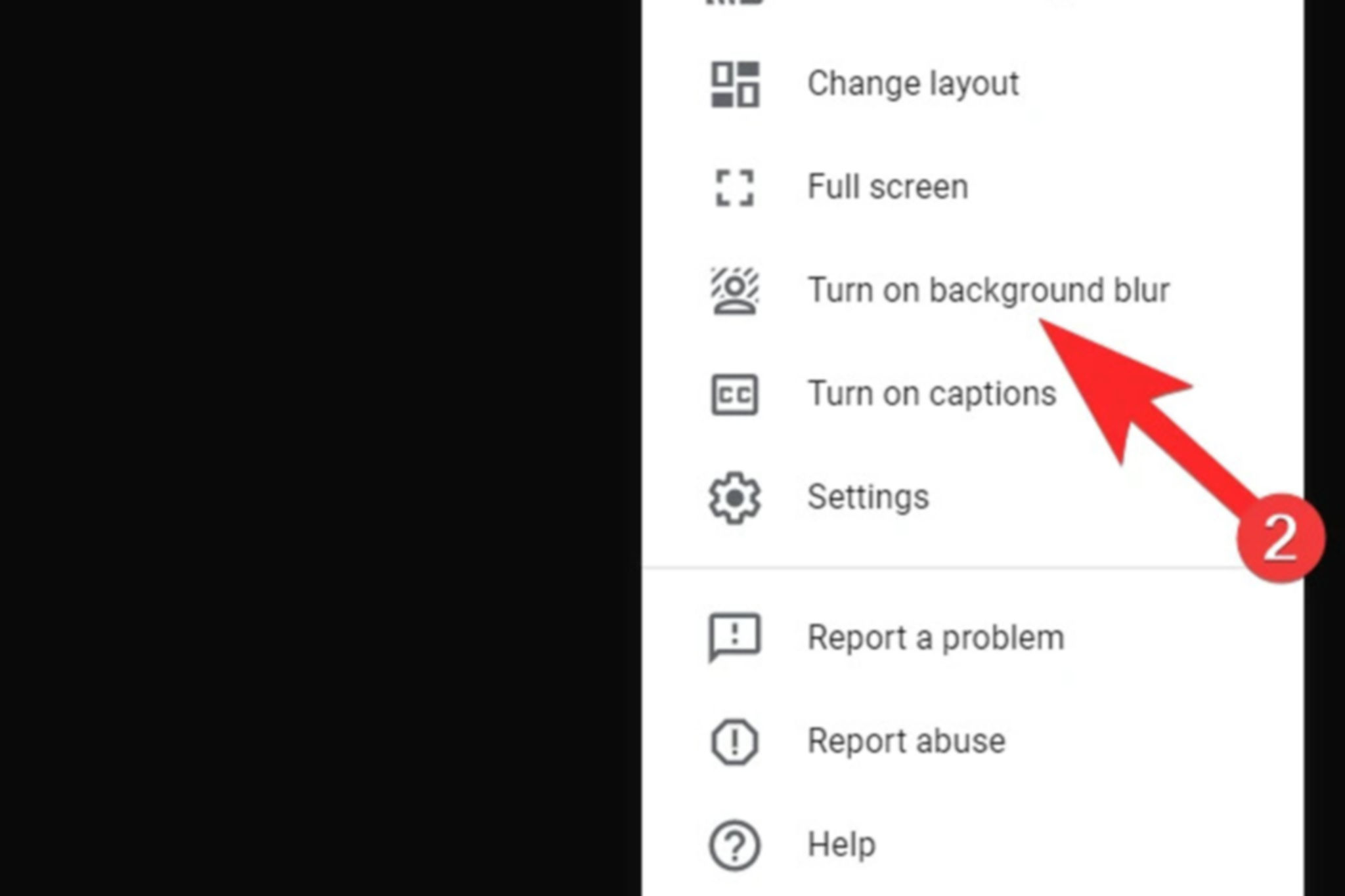
ステップ3:ぼかし効果を調整する
背景ぼかしを有効にした後、ぼかしのレベルを調整するオプションがある場合があります。これにより、背景を控えめにしつつも、自分が見えるようにするバランスを取ることができます。
「その他のオプション」ボタン(3つのドット)を再度クリックします。
「背景を変更」を選択します。
ぼかしスライダーを好みに合わせて調整します。

3つのドット(メニュー)を再度タップします。
「背景を変更」を選択します。
ぼかしスライダーを好みに合わせて調整します。

ステップ4:選択を確認する
ぼかし効果を好みに合わせて調整したら、選択を確認するだけです。これで、通話中の他の人には背景がぼやけて見えるようになります。
ステップ5:通話を続ける
背景がぼかされた状態で、通常通りGoogle Meetの通話を続けることができます。同僚、クラスメイト、友人はあなたの姿をはっきりと見ることができますが、背景は快適にぼかされたままです。
ステップ6:背景のぼかしをオフにする(任意)
通話中に背景のぼかしを無効にしたい場合は、同じ手順に従い、メニューでオフを選択するだけです。
以上です!Google Meetで背景のぼかしに成功しました。この機能を使うことで、数回のクリックやタップだけで、あなたに焦点を当て、プライバシーを確保することができ、ビデオ通話の体験を向上させることができます。
背景のぼかし機能の利用可能性は、お使いのデバイスやGoogle Meetのバージョンによって異なる場合があることをご留意ください。オプションが表示されない場合は、アプリの最新バージョンを使用しているか確認するか、ウェブブラウザでGoogle Meetを使用してみてください。
Google Meetで背景をぼかすことは、バーチャルミーティングの質を向上させ、より専門的にするためのシンプルかつ強力なツールです。忙しいオフィスにいる場合も、散らかった自宅にいる場合も、あるいはプライバシーを維持したい場合も、この機能があれば安心です。次のGoogle Meetの通話で、ぜひ試してみてください!